Det finns inget enklare och samtidigt estetiskt än en bra tapet. Även känd som tapeter, de är en av de former av personalisering som iPhone stöder. Om du vill veta allt om konfigurationen av bakgrundsbilder i iOS, i den här artikeln hittar du all information du behöver veta för att behärska den och kunna ha din egen stil och skiljer sig från resten av iPhone.
Ett av få iOS-anpassningsalternativ

Du har nog hört många gånger att anpassningen av gränssnittet är en av de stora fördelarna med Android över iOS. Det är sant att det på senare tid har funnits nya möjligheter Appleoperativsystem är sanningen att det fortfarande finns färre alternativ än de som finns i den gröna robotprogramvaran. Det är därför som att byta bakgrundsbild är ett av de viktigaste anpassningsalternativen för en iPhone.
Skillnader mellan lås och startskärm
Det finns olika typer av tapeter i iOS, eftersom vi å ena sidan har startskärmen som är den där vi ser applikationsikonerna, widgets och andra. Det kan klassificeras som "huvudbakgrund" eftersom det är i slutet den som vi ser mest när vi använder enheten. Den på låsskärmen hänvisar exakt till den skärmen som vi ser när telefonen är låst och vi vill se tiden eller kontrollera en avisering. Den här skärmen är också tillgänglig om du skjuter skärmen uppifrån och ner, eftersom låsskärmen och aviseringarna är identiska sedan iOS 11.
Det bör noteras att du kan ha samma bakgrund på båda skärmarna eller en annan på var och en. Allt detta kan konfigureras enligt vad du föredrar, som vi visar dig i följande avsnitt.

Hur man ändrar bakgrunden från inställningarna
Om du följer sökvägen Inställningar> Bakgrundsbilder och klickar på "Välj ny bakgrund" hittar du alla alternativ för att lägga till bakgrundsbilder till din iPhone. De klassificeras i olika kategorier och när du väl har valt den du vill ha behöver du bara klicka på “Definiera” och välja om du vill ha den som bakgrund för den låsta skärmen, startskärmen eller för båda.
Du kan få dem att ändra sitt utseende
Innan du väljer alternativet att välja bakgrunder (Inställningar> Bakgrund) kan du se en ruta som kan aktiveras eller avaktiveras med titeln "Den mörka aspekten dämpar bakgrunden". Vad betyder det här? Tja, om du har en tapet med ljusa färger och aktiverar det mörka läget, kommer dessa färger att bli mörkare för att passa mer i linje med det mörka visuella läget i iOS.
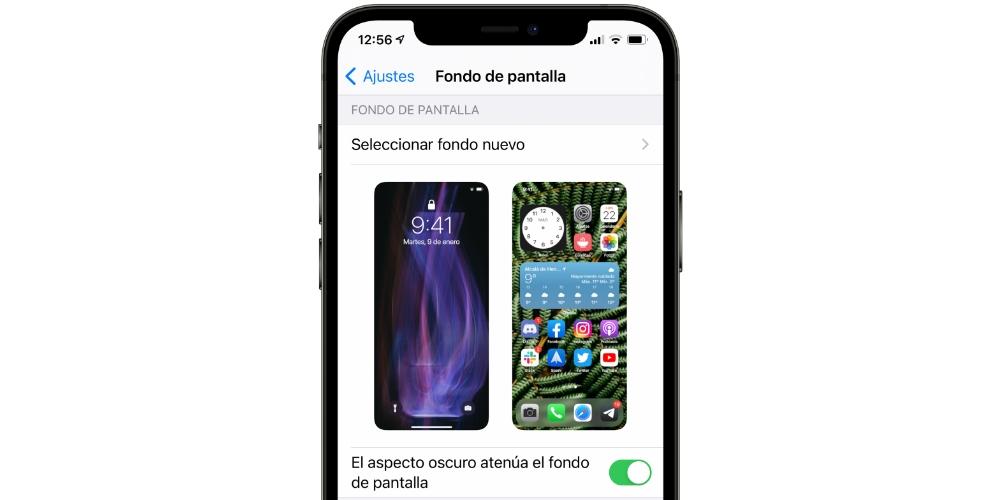
Fasta och standardfonder
Det här är de klassiska Apple-bakgrunderna som kan skilja sig beroende på vilken iPhone du har och vilken version av iOS som är installerad på den. Du kan se att en stor del av dessa ser ut som om de var dubbla och beroende på om du har aktiverat gränssnittets ljusläge eller mörka läge kommer du att kunna se dem på ett eller annat sätt.
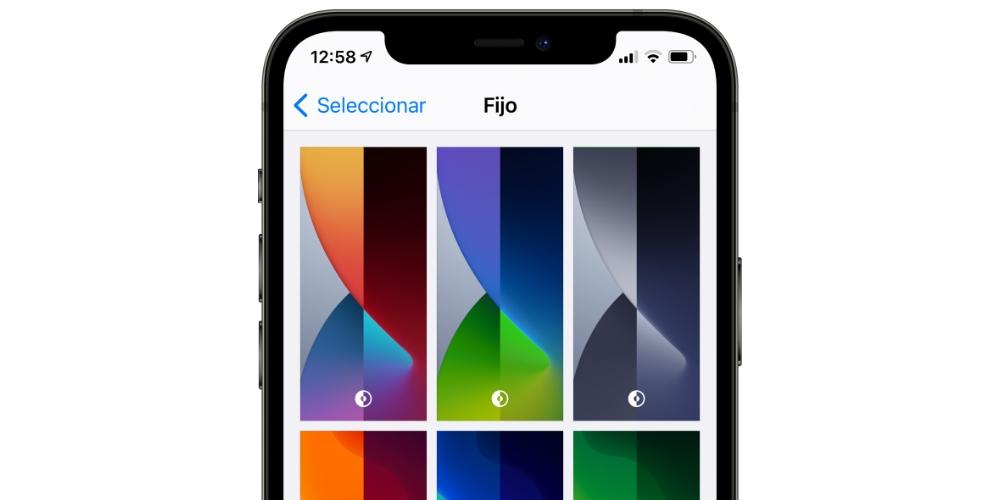
Så är de dynamiska bakgrunderna för iOS
Denna kategori innehåller olika standard Apple-bakgrunder som vanligtvis är färgade bubblor som flyter över skärmen, så att den är i kontinuerlig rörelse medan du tittar på den, oavsett om du rör på skärmen eller inte.
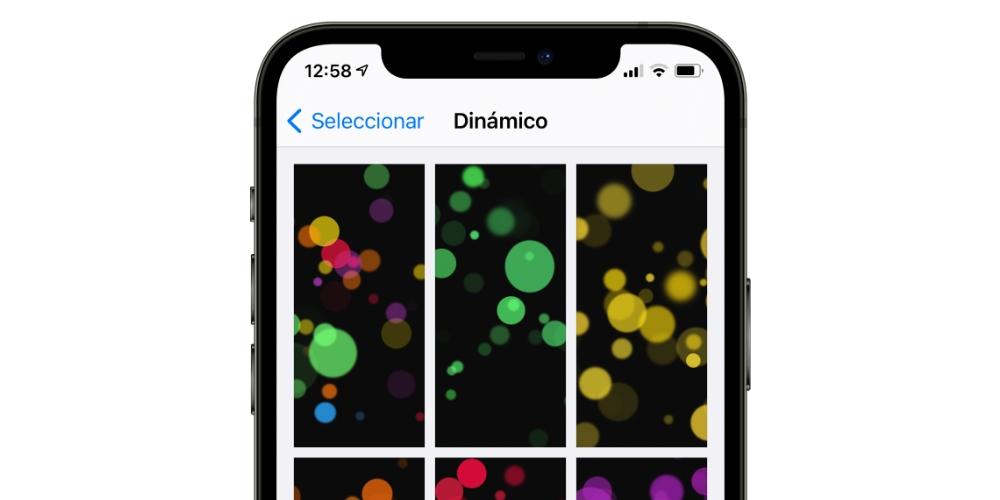
Vad är iPhone-animerade bakgrunder?
Katalogiseras också som "live" är de som tydligen är fasta, men om du klickar på dem när de är konfigurerade som medel flyttar de. I inställningarna hittar du bara några som har valts av Apple själv, men om du väljer ditt eget foto som tagits i “Live” -läge kan du också konfigurera det på detta sätt.
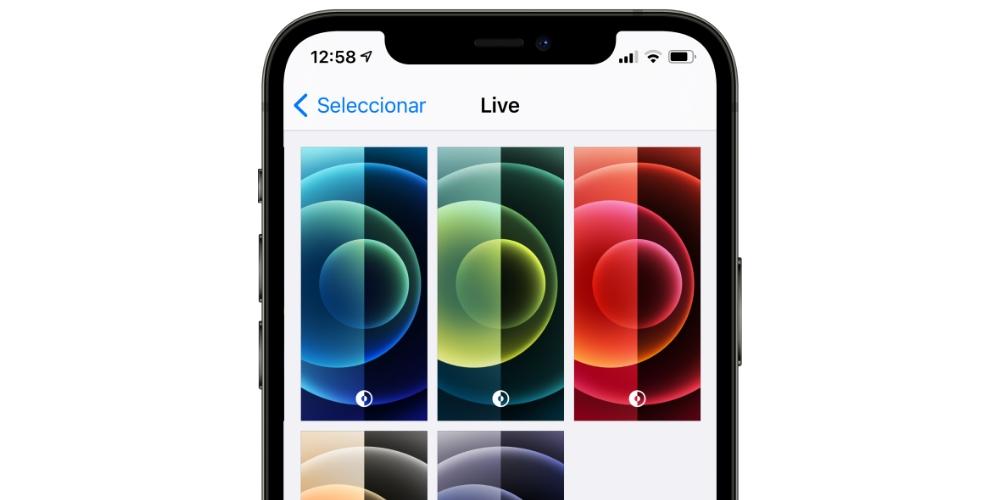
Välj dina egna bilder som bakgrund
Inne i panelen för val av fondinställningar kan du hitta tillgång till dina album i fotogalleriet. Allt du behöver göra är att öppna en av dem och välja det foto du vill ha i bakgrunden.
Välj fotoets djup
Du kanske har märkt att när du väljer ett bakgrundsfoto och justerar ramen och så vidare, visas en ikon i det nedre mitten. Detta hänvisar till alternativet att välja om du vill ha djup i fotot eller inte. Om du väljer att det inte kommer att vara ett statiskt foto utan mer, men om du väljer djupet kommer du att kunna se att fotot varierar beroende på iPhone-perspektivet och om du flyttar det medan du tittar på bakgrunden . Detta märks särskilt på fotografier med en tredimensionell aspekt.
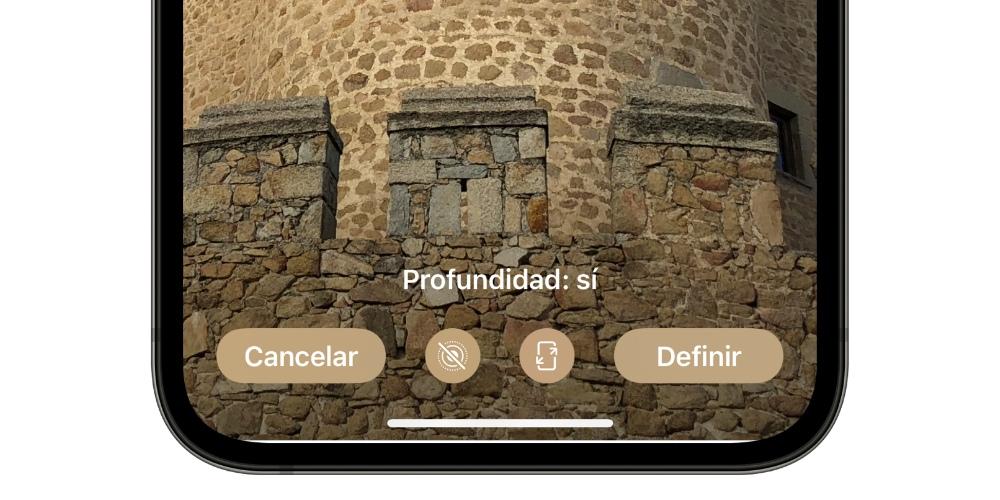
Ställ in bakgrunden medan du tittar på dina foton
Det kommer inte att vara nödvändigt att varje gång du vill ändra bakgrunden till din iPhone måste du gå till inställningarna, eftersom det finns möjlighet att direkt konfigurera bakgrunden från iOS Photos-appen. Du behöver bara öppna det aktuella fotografiet du vill använda, tryck på delningsknappen längst ner till vänster och klicka på “Bakgrund”. När detta är gjort kan du ställa in bakgrunden på samma sätt som i inställningarna. välja ram, djup och om du vill placera den på en av skärmarna eller på båda.
Videor som bakgrundsbild på iPhone?
Tyvärr existerar inte denna möjlighet i iOS, eftersom det maximala som får konfigureras är det redan nämnda Live Photo. Det finns dock applikationer som exakt låter dig skicka en video till detta format eller göra den i en dynamisk stil så att du på ett sätt har det alternativet att konvertera en video till iOS-bakgrunden. En av de mest kända är VideoToLive , som du måste ge tillstånd till åtkomst till dina videor, välj den du vill konvertera till Live Photo, klipp ned varaktigheten och spara den senare i galleriet. När den här delen är klar behöver du bara öppna det animerade fotot som härrör från appen och ställa in det som bakgrund genom att följa stegen som anges i föregående avsnitt.
Det finns applikationer som underlättar sökningen
Även om du kan hitta standardbakgrunder och till och med välja de du har i ditt galleri vet du aldrig att det är möjligt att titta längre och få bakgrundsbilder från tredje part som kan se bra ut på din enhet. I App Store finns det många applikationer som erbjuder iPhone-bakgrundsbilder i olika kategorier, från mer abstrakta aspekter till tematiska bakgrunder för tv-serier eller relaterade till en hobby eller passion du har.
Du kan hitta medel direkt på Google
Trots förekomsten av applikationer i App Store som de som är markerade ovan är Google fortfarande en av de största bildbankerna och med mer variation. Även om du kan hitta fotografier av alla slag är vår rekommendation att du gör specifika sökningar som gör det lättare att hitta en som passar telefonens mått och lägger till "iOS" eller "iPhone" i sökningen.